注:以下所有操作均在CentOS 6.5 x86_64位系統下完成。
#准備工作#
前段時間PHP官方發布了一個重要的安全升級公告,修復了兩個unserialize函數的嚴重漏洞,目前受影響的版本有:
這裡我們直接下載5.6.4的版本進行安裝配置,並且在這之前需要先把MySQL和Apache已經安裝好,最好Nginx也先安裝好,具體見:《CentOS安裝MySQL-5.6.10+安全配置》、《CentOS安裝Apache-2.4.10+安全配置》。
#PHP的安裝#
開始下載PHP並進行編譯安裝:
# wget http://cn2.php.net/distributions/php-5.6.4.tar.gz # tar zxf php-5.6.4.tar.gz # cd php-5.6.4 # export LD_LIBRARY_PATH=/usr/local/mysql/lib # ./configure --prefix=/usr/local/php-5.6.4 --with-config-file-path=/usr/local/php-5.6.4/etc --with-mysql=/usr/local/mysql --with-pdo-mysql=/usr/local/mysql --with-mysqli=/usr/local/mysql/bin/mysql_config --with-apxs2=/usr/local/apache/bin/apxs --enable-fpm --enable-shared --enable-zip --with-bz2 --enable-ftp --with-jpeg-dir --with-png-dir --with-freetype-dir --with-libxml-dir --with-xmlrpc --with-zlib-dir --with-gd --with-gmp --enable-gd-native-ttf --with-curl --with-regex=php --with-pic --with-xsl --enable-wddx --with-iconv --with-gettext --with-pear --enable-ctype --enable-calendar --enable-mbstring --enable-bcmath --enable-sockets --enable-exif --disable-rpath --with-mcrypt --with-mhash --with-openssl --enable-sysvsem --enable-sigchild --enable-sysvshm --enable-soap --disable-fileinfo --enable-opcache=no ... Thank you for using PHP. config.status: creating php5.spec config.status: creating main/build-defs.h config.status: creating scripts/phpize config.status: creating scripts/man1/phpize.1 config.status: creating scripts/php-config config.status: creating scripts/man1/php-config.1 config.status: creating sapi/cli/php.1 config.status: creating sapi/fpm/php-fpm.conf config.status: creating sapi/fpm/init.d.php-fpm config.status: creating sapi/fpm/php-fpm.service config.status: creating sapi/fpm/php-fpm.8 config.status: creating sapi/fpm/status.html config.status: creating sapi/cgi/php-cgi.1 config.status: creating ext/phar/phar.1 config.status: creating ext/phar/phar.phar.1 config.status: creating main/php_config.h config.status: executing default commands # make ... Build complete. Don't forget to run 'make test'. # make install ... Installing PHP SAPI module: apache2handler /usr/local/apache-2.4.10/build/instdso.sh SH_LIBTOOL='/usr/local/apr/build-1/libtool' libphp5.la /usr/local/apache-2.4.10/modules /usr/local/apr/build-1/libtool --mode=install install libphp5.la /usr/local/apache-2.4.10/modules/ install .libs/libphp5.so /usr/local/apache-2.4.10/modules/libphp5.so install .libs/libphp5.lai /usr/local/apache-2.4.10/modules/libphp5.la libtool: install: warning: remember to run `libtool --finish /usr/local/src/php-5.6.4/libs' chmod 755 /usr/local/apache-2.4.10/modules/libphp5.so [activating module `php5' in /usr/local/apache-2.4.10/conf/httpd.conf] Installing PHP CLI binary: /usr/local/php-5.6.4/bin/ Installing PHP CLI man page: /usr/local/php-5.6.4/php/man/man1/ Installing PHP FPM binary: /usr/local/php-5.6.4/sbin/ Installing PHP FPM config: /usr/local/php-5.6.4/etc/ Installing PHP FPM man page: /usr/local/php-5.6.4/php/man/man8/ Installing PHP FPM status page: /usr/local/php-5.6.4/php/fpm/ Installing PHP CGI binary: /usr/local/php-5.6.4/bin/ Installing PHP CGI man page: /usr/local/php-5.6.4/php/man/man1/ Installing build environment: /usr/local/php-5.6.4/lib/php/build/ Installing header files: /usr/local/php-5.6.4/include/php/ Installing helper programs: /usr/local/php-5.6.4/bin/ program: phpize program: php-config Installing man pages: /usr/local/php-5.6.4/php/man/man1/ page: phpize.1 page: php-config.1 Installing PEAR environment: /usr/local/php-5.6.4/lib/php/ [PEAR] Archive_Tar - installed: 1.3.12 [PEAR] Console_Getopt - installed: 1.3.1 [PEAR] Structures_Graph- installed: 1.0.4 [PEAR] XML_Util - installed: 1.2.3 [PEAR] PEAR - installed: 1.9.5 Wrote PEAR system config file at: /usr/local/php-5.6.4/etc/pear.conf You may want to add: /usr/local/php-5.6.4/lib/php to your php.ini include_path /usr/local/src/php-5.6.4/build/shtool install -c ext/phar/phar.phar /usr/local/php-5.6.4/bin ln -s -f /usr/local/php-5.6.4/bin/phar.phar /usr/local/php-5.6.4/bin/phar Installing PDO headers: /usr/local/php-5.6.4/include/php/ext/pdo/ # ln -s /usr/local/php-5.6.4/ /usr/local/php
給PHP的upload和session添加目錄支持:
# mkdir -p /data/php/upload # mkdir -p /data/php/session
至此,PHP已經安裝完畢。
#PHP-FPM的啟動/關閉/重啟#
自PHP-5.3.3開始,php源碼中包含了php-fpm,不需要再單獨通過布丁的方式來安裝php-fpm,在編譯的時候加入參數--enable-fpm即可。
FPM(FastCGI Process Manager)用於替換PHP FastCGI的大部分附加功能,對於高負載網站非常有用。
首先將bin/php-fpm加入到系統PATH中:
# vim /etc/profile export PHP_HOME=/usr/local/php export PATH=$PATH:$PHP_HOME/bin:$PHP_HOME/sbin $ source /etc/profile $ php -version PHP 5.6.4 (cli) (built: Jan 3 2015 11:16:17) Copyright (c) 1997-2014 The PHP Group Zend Engine v2.6.0, Copyright (c) 1998-2014 Zend Technologies
然後復制默認的配置文件:
# cp /usr/local/src/php-5.6.4/php.ini-production /usr/local/php-5.6.4/etc/php.ini # cp /usr/local/php-5.6.4/etc/php-fpm.conf.default /usr/local/php-5.6.4/etc/php-fpm.conf
接下來修改默認配置文件:
# vim /usr/local/php/etc/php.ini date.timezone = Asia/Shanghai # vim /usr/local/php/etc/php-fpm.conf [global] pid = /usr/local/php-5.6.4/var/run/php-fpm.pid error_log = /usr/local/php-5.6.4/var/log/php-fpm.log log_level = error [www] user = www group = www listen = 127.0.0.1:9000 listen.owner = www listen.group = www listen.mode = 0666
添加啟動腳本,之後可以使用service來啟動php-fpm程序,並且設置開機自啟動:
# cp /usr/local/src/php-5.6.4/sapi/fpm/init.d.php-fpm /etc/init.d/php-fpm
# chmod +x /etc/init.d/php-fpm
# service php-fpm
Usage: /etc/init.d/php-fpm {start|stop|force-quit|restart|reload|status}
# chkconfig php-fpm on
啟動php-fpm:
# service php-fpm start Starting php-fpm done
如果啟動的時候出現錯誤(實際操作中發現存在該情況):
Starting php-fpm /usr/local/php-5.6.4/sbin/php-fpm: error while loading shared libraries: libmysqlclient.so.18: cannot open shared object file: No such file or directory failed
則將MySQL的so庫文件copy到系統下:
# cp /usr/local/mysql/lib/libmysqlclient.so.18 /usr/lib64/
再來重新啟動PHP,這次啟動成功。
#PHP+Nginx#
現在來編輯nginx.conf以支持php解析,查看當前php環境是否可以正常運行:
# vim /usr/local/nginx/conf/nginx.conf
http {
server {
listen 80;
server_name localhost;
root html;
index index.html index.php;
location ~ \.php$ {
try_files $uri = 404;
include fastcgi.conf;
fastcgi_pass 127.0.0.1:9000;
fastcgi_index index.php;
fastcgi_param SCRIPT_FILENAME $document_root$fastcgi_script_name;
}
}
}
然後編寫一個簡單的php文件,用來顯示當前PHP環境信息:
# vim /usr/local/nginx-1.6.2/html/phpinfo.php <?php phpinfo(); ?> # chown -R www:www /usr/local/nginx-1.6.2
啟動Nginx,並打開浏覽器訪問地址http://youripaddress/phpinfo.php應該可以看到:
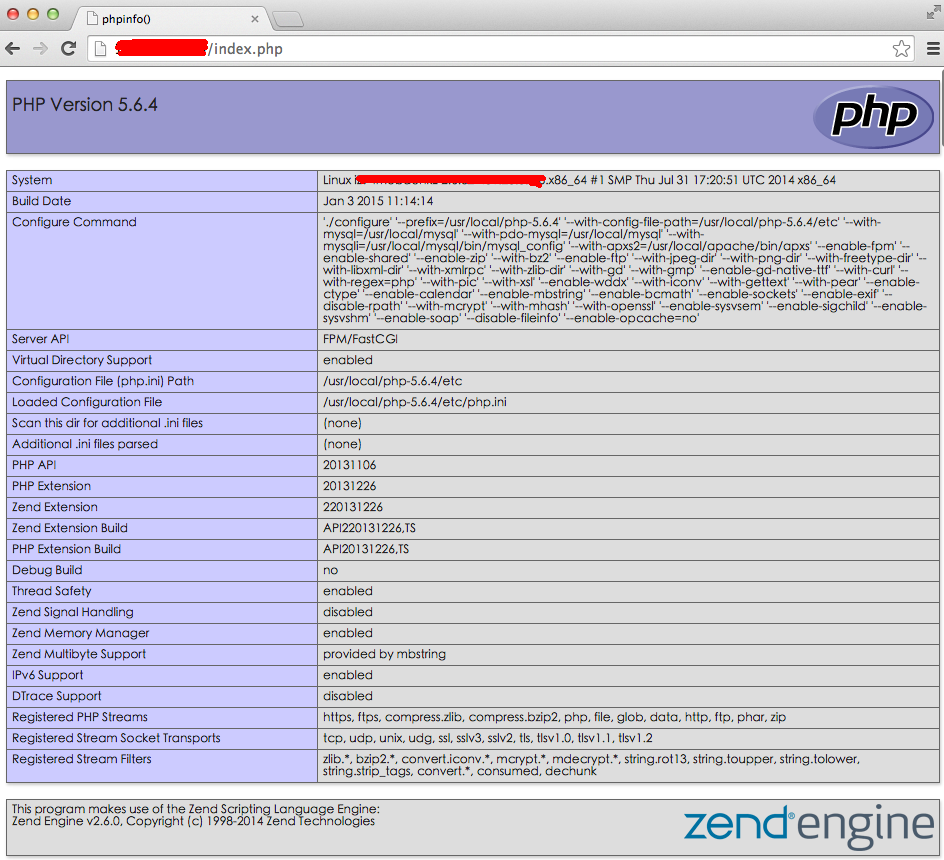
至此,Nginx與PHP已經可以正常協同工作。
#PHP的擴展安裝#
很多時候我們還需要給PHP安裝各種擴展支持,比如memcache、redis、mongodb等,下面用幾個例子來說明下。
1、安裝memcache擴展:
# wget http://pecl.php.net/get/memcache-2.2.7.tgz # tar zxf memcache-2.2.7.tgz # cd memcache-2.2.7 # /usr/local/php-5.6.4/bin/phpize # ./configure --with-php-config=/usr/local/php-5.6.4/bin/php-config # make && make install Installing shared extensions: /usr/local/php-5.6.4/lib/php/extensions/no-debug-zts-20131226/
2、安裝memcached擴展(支持SASL):
1)首先可以使用yum安裝SASL環境:
# yum install cyrus-sasl-plain cyrus-sasl cyrus-sasl-devel cyrus-sasl-lib
2)然後下載並安裝libmemecached:
# wget https://launchpad.net/libmemcached/1.0/1.0.18/+download/libmemcached-1.0.18.tar.gz # tar zxf libmemcached-1.0.18.tar.gz # cd libmemcached-1.0.18 # ./configure --prefix=/usr/local/libmemcached-1.0.18 --enable-sasl # make && make install
3)最後再安裝memcached擴展:
# wget http://pecl.php.net/get/memcached-2.2.0.tgz # tar zxf memecached-2.2.0.tgz # cd memecached-2.2.0 # /usr/local/php-5.6.4/bin/phpize # ./configure --with-php-config=/usr/local/php-5.6.4/bin/php-config --with-libmemcached-dir=/usr/local/libmemcached-1.0.18 --enable-memcached-sasl # make && make install Installing shared extensions: /usr/local/php-5.6.4/lib/php/extensions/no-debug-zts-20131226/
注:前面安裝的libmemcached必須支持SASL,否則可能出現如下錯誤:
configure: error: no, libmemcached sasl support is not enabled. Run configure with --disable-memcached-sasl to disable this check
3、安裝redis擴展:
# wget http://pecl.php.net/get/redis-2.2.7.tgz # tar zxf redis-2.2.7.tgz # cd redis-2.2.7 # /usr/local/php-5.6.4/bin/phpize # ./configure --with-php-config=/usr/local/php-5.6.4/bin/php-config # make && make install Installing shared extensions: /usr/local/php-5.6.4/lib/php/extensions/no-debug-zts-20131226/
擴展安裝完之後,還要打開php.ini文件編輯如下:
# vim /usr/local/php-5.6.4/etc/php.ini extension=memcache.so extension=memcached.so extension=redis.so
#PHP的安全配置#
1、控制腳本訪問權限。由於PHP默認配置允許PHP腳本程序訪問服務器上的任意文件,為避免PHP腳本訪問不該訪問的文件,需要設置PHP只能訪問網站目錄或其他必須可訪問的目錄。比如:
# vim /usr/local/php/etc/php.ini open_basedir=/data/php/uploads:/data/www/proj1:/data/www/proj2
2、禁止使用PHP危險函數,這些函數都是PHP木馬常用的,比如:
# vim /usr/local/php/etc/php.ini disable_functions = dl,assert,exec,popen,system,passthru,shell_exec,proc_close,proc_open,pcntl_exec
3、關閉注冊全局變量(PHP-5.3.*和PHP-5.4.*中已廢除)
register_globals = Off
4、開啟magic_quotes_gpc(PHP-5.3.*和PHP-5.4.*中已廢除),由於magic_quotes_gpc會把引用的數據中包含單引號'和雙引號"以及反斜線 \自動加上反斜線,自動轉譯符號,確保數據操作的正確運行,magic_quotes_gpc的設定值將會影響通過Get/Post/Cookies獲得的數據,可以有效的防止SQL注入漏洞。
magic_quotes_gpc = On
5、關閉錯誤信息提示,因為這些錯誤信息可能洩漏服務器的路徑信息和數據庫信息等。
display_errors = Off
6、開啟錯誤日志記錄,可以考慮跟Web服務器的日志放在一起,比如:
log_errors = On error_log = /data/logs/php/php_error.log
7、禁止訪問遠程文件,因為訪問URL遠程資源使得PHP應用程序的漏洞變得更加容易被利用,關閉之,如果要訪問遠程服務器建議采用其他方式比如libcurl庫。
allow_url_fopen = Off allow_url_include = Off
8、開啟PHP安全模式(PHP-5.3.*和PHP-5.4.*中已廢除)
safe_mode = On
9、補上Nginx文件解析漏洞。
cgi.fix_pathinfo = 0
10、確保PHP(FastCGI)以非root權限啟動。如果是php-cgi進程,需要su道普通用戶再啟動;php-fpm進程默認已是非root用戶進行,配置中配置即可,不能修改為root運行。比如這裡:
root 28953 0.0 1.1 196060 5736 ? Ss 12:21 0:00 php-fpm: master process (/usr/local/php-5.6.4/etc/php-fpm.conf) www 28954 0.0 1.0 196060 5504 ? S 12:21 0:00 php-fpm: pool www www 28955 0.0 1.0 196060 5504 ? S 12:21 0:00 php-fpm: pool www root 28974 0.0 0.1 103252 836 pts/0 S+ 12:22 0:00 grep php-fpm
注:這裡只有master是root用戶權限,其他兩個pool中的進程都是www用戶,這是正確的。
#PHP的性能配置#
性能配置主要是為了讓PHP能夠運行得更好,這裡很多時候需要根據業務的需求和當前系統的配置來設置,以下的配置只作為參考作用。
1、配置上傳文件大小限制(一般不超過2MB)
# vim /usr/local/php/etc/php.ini file_uploads = On upload_tmp_dir = /data/php/upload upload_max_filesize = 5M post_max_size = 8M max_execution_time = 30 max_input_time = 60 memory_limit = 32M
2、使用阿裡雲的OCS(memcache)來代替文件作為session的存儲(這裡需要前面安裝memcached的擴展庫,並且支持SASL),比如:
# vim /usr/local/php/etc/php.ini ;session.save_handler = files ;session.save_path = "/tmp" ;session.save_path = "/data/php/session" ;session.gc_maxlifetime = 1440 session.save_handler = memcached session.save_path = "something.m.cnszalist3pub001.ocs.aliyuncs.com:11211" session.gc_maxlifetime = 3600 [memcached] memcached.use_sasl = On memcached.sess_binary = On memcached.sess_sasl_username = "yourusername" memcached.sess_sasl_password = "yourpassword" memcached.sess_locking = Off memcached.sess_prefix = "memc.sess.key."
注:使用其他的諸如memcache或redis緩存也是類似上面的配置。
可以編寫一個簡單的OCS的php代碼來進行測試,比如:
# vim ocs.php
<?php
$mem = new Memcached('ocs');
$mem->setOption(Memcached::OPT_COMPRESSION, false);
$mem->setOption(Memcached::OPT_BINARY_PROTOCOL, true);
$mem->addServer("something.m.cnszalist3pub001.ocs.aliyuncs.com", 11211);
$mem->setSaslAuthData("yourusername", "yourpassword");
$key = 'key';
$mem->set($key, 'ocs cache value');
$cache = $mem->get($key);
if (empty($cache)) {
echo 'Oh, No!';
} else {
echo "Thanks God, the cache value is '{$cache}'";
}
?>
http://xxxxxx/Linuxjc/1178062.html TechArticle